Acest manual este destinat celor mai începători care doar stăpânesc un computer personal. După ce a cumpărat un laptop sau un netbook modern, proprietarul dorește să navigheze pe internet prin WiFi și să nu sufere de fire, deoarece există un router Wi-Fi acasă și o tabletă sau un telefon este deja conectat la acesta.
Dacă totul este clar cu o conexiune Ethernet prin cablu - introduceți cablul în rețea și lucrați, atunci în cazul unei rețele fără fir, procedura este puțin mai complicată. Dar rețineți - doar puțin. Dacă reușiți să vă conectați laptopul la Internet o dată prin rețeaua WiFi a routerului, atunci veți continua să faceți acest lucru fără probleme, deoarece acest proces este complet simplu. Să ne uităm la asta mai detaliat.
Începem prin a verifica dacă adaptorul wireless este activat, deoarece este adesea dezactivat implicit pe multe modele de laptopuri, netbook-uri și ultrabook-uri. Pentru a-l porni, de obicei se folosește butonul de funcție de pe tastatură. Este notat prin pictogramă sub formă de antenă. Dacă este combinat cu tastele F2, F5, F12 etc., atunci în acest caz, pentru a porni adaptorul, trebuie să îl apăsați împreună cu tasta desemnată ca „Fn”.
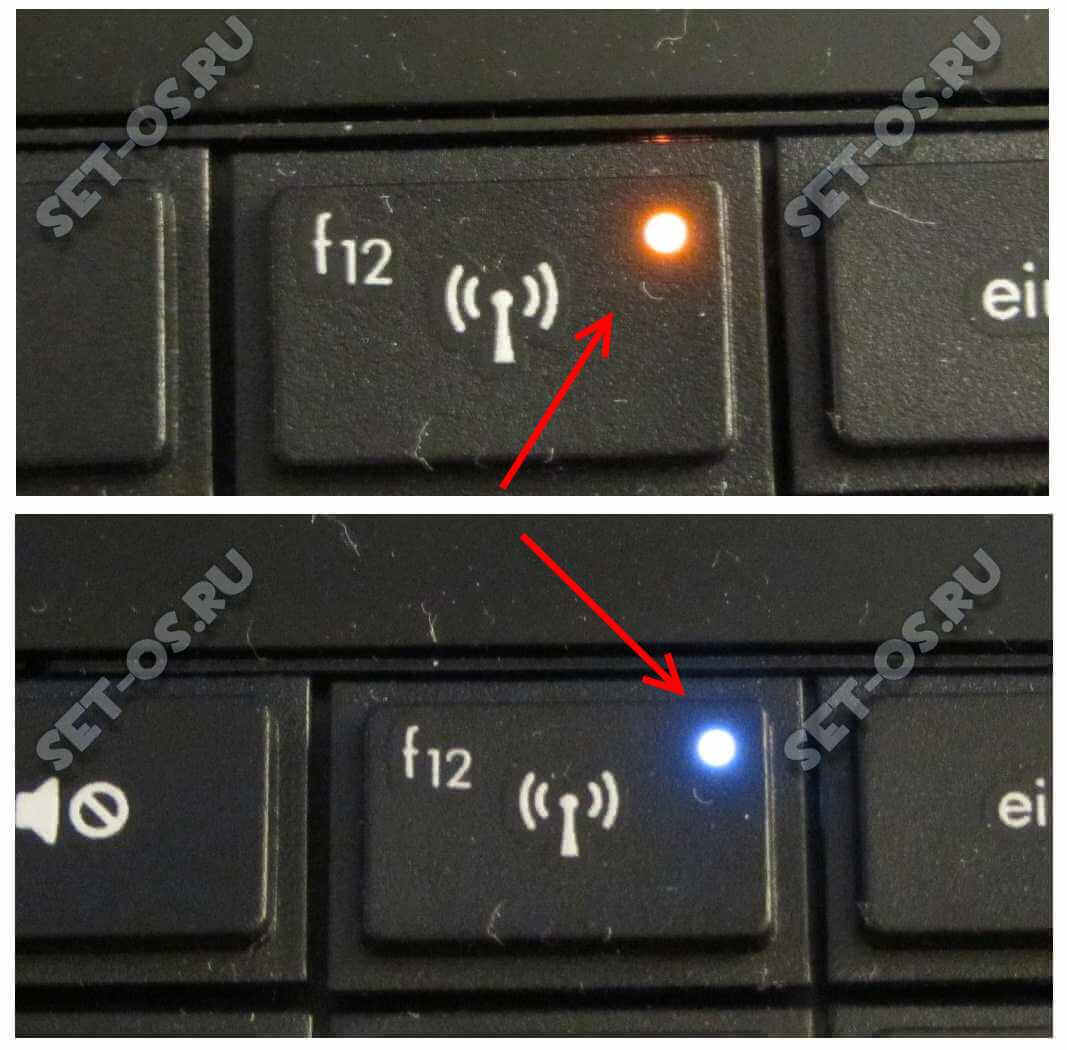
După aceea, indicatorul de funcționare al modulului wireless ar trebui să se aprindă sau, dacă era deja aprins, culoarea acestuia ar trebui să se schimbe de la roșu la albastru sau verde.
În Windows 10, acest lucru se poate face și prin programare. Pentru a face acest lucru, găsiți pictograma Wi-Fi în bara de activități. Dacă adaptorul este dezactivat, pictograma va avea o cruce roșie.
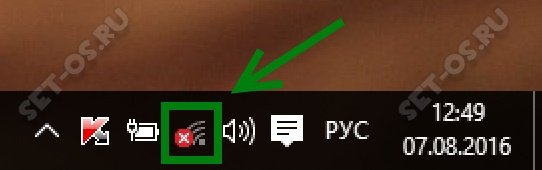
Facem clic pe pictogramă și obținem următorul meniu, pe care vor fi unul sau mai multe butoane:

Facem clic pe cel care este semnat ca Wi-Fi. Ar trebui să fie gri și după ce apăsați butonul, culoarea sa se va schimba în albastru, verde sau portocaliu, în funcție de schema de culori utilizată pentru desktop. Crucea roșie de pe pictogramă ar trebui să dispară, înlocuită cu un asterisc:
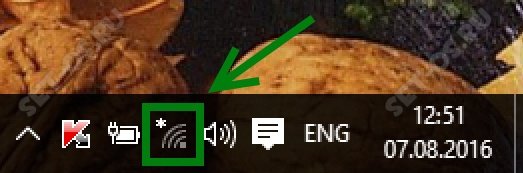
Excelent! Facem clic pe pictogramă și obținem o listă de rețele WiFi disponibile pentru conectarea unui laptop.
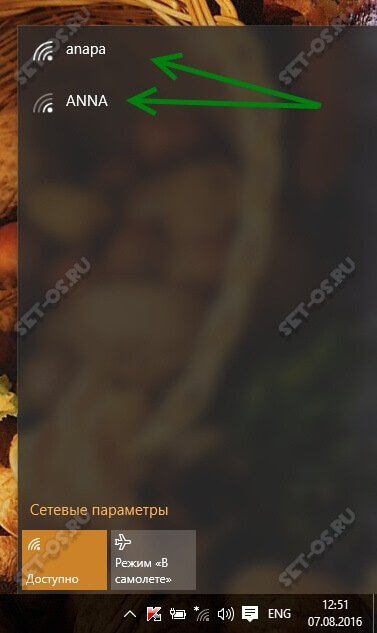
Selectați-l pe cel la care doriți să vă conectați.
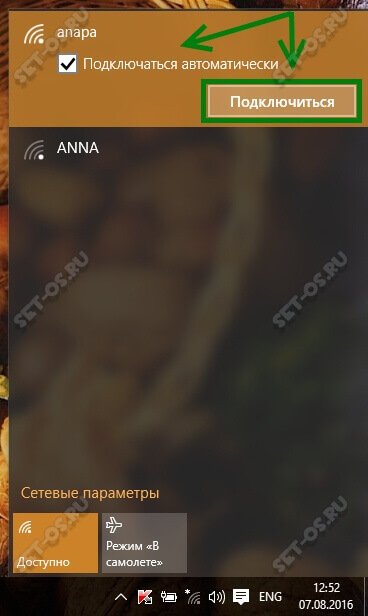
Dacă veți lucra în el pe laptop tot timpul, asigurați-vă că bifați caseta „Conectați automat”. Faceți clic pe butonul „Conectați”.
Dacă rețeaua este protejată prin parolă, sistemul de operare Windows 10 vă va cere să introduceți o parolă WiFi:
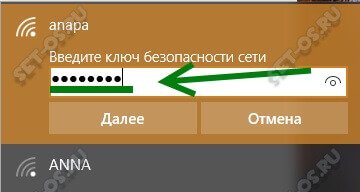
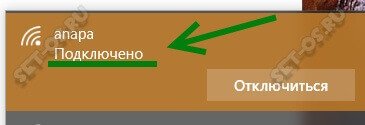
Acum puteți lansa un browser web și puteți naviga pe internet prin rețeaua routerului dvs. WiFi.
Notă:
— În cazurile în care nu puteți parcurge procedura de autentificare, specificați parola în setările dispozitivului dvs. de acces.
- Dacă procesul se blochează mult timp cu mesajul „Obținerea unei adrese IP”, apoi conexiunea este deconectată, atunci cel mai adesea aceasta înseamnă că serverul DHCP este dezactivat pe router și adresa IP trebuie introdusă manual manual.
Cum să vă deconectați de la Wi-Fi:
Dacă doriți să vă deconectați de la o rețea wireless pentru a vă conecta la alta, trebuie doar să faceți clic pe pictograma WiFi din bara de sistem, lângă ceas:
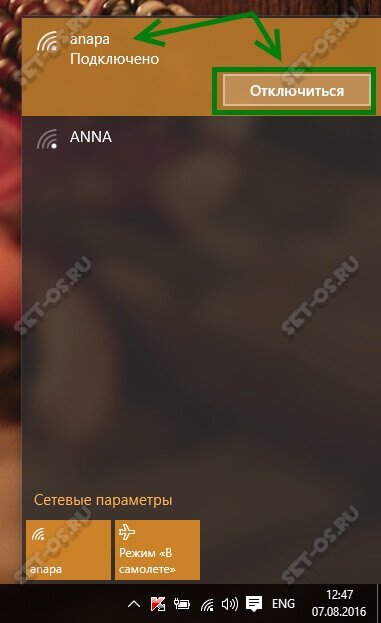
În lista de rețele care apare, selectați-o pe cea care spune „Conectat” și faceți clic pe ea cu butonul stâng al mouse-ului. Va apărea un buton Deconectare. Trebuie doar să faceți clic pe el și laptopul îl va opri.
Pentru ca un computer cu Windows 10 să nu se mai conecteze niciodată la această rețea Wi-Fi, trebuie să-l uiți. Pentru a face acest lucru, accesați setările sistemului și selectați secțiunea „Rețea și Internet”. În subsecțiunea Wi-Fi găsim elementul „Gestionați setările de rețea”:
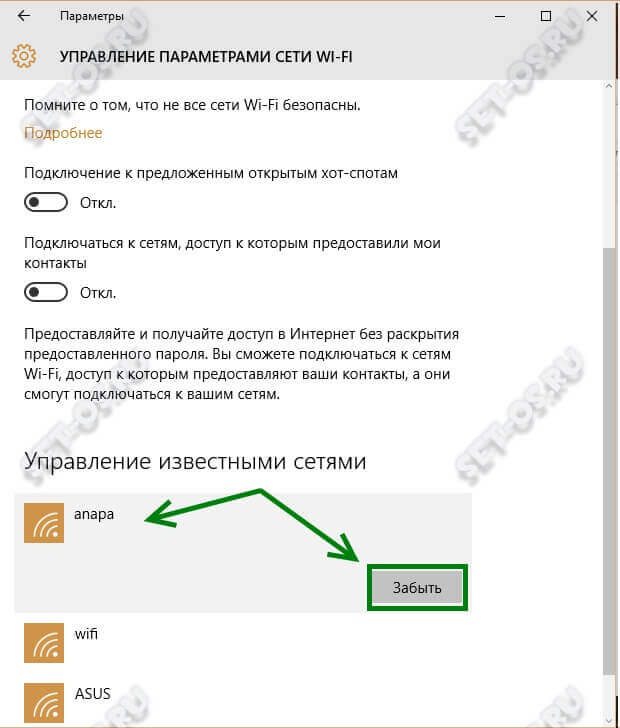
Fereastra care se deschide trebuie să fie derulată în jos la subsecțiunea „Gestionați rețelele cunoscute”. Îl găsim pe cel potrivit și facem mai întâi clic pe el, apoi pe butonul „Uitați” care apare.
